Als u problemen ondervindt met een Windows 1osysteem, tot het punt waar het bijna onmogelijk wordt om iets gedaan te krijgen of zelfs om het op te lossen, moet je opstarten in de veilige modus en dan proberen het op te lossen. De methode om op te starten in de veilige modus is niet bepaald eenvoudig. Er is geen enkele knop of optie waarop u kunt klikken om in de veilige modus op te starten en er is ook geen knop waarop u kunt klikken om de veilige modus te verlaten.
Verlaat veilige modus
Als u bent opgestart in de veilige modus vanaf eenfunctionerende desktop, terugkeren naar een normale sessie is net zo eenvoudig als het opnieuw opstarten van uw desktop. Open het Start-menu en klik op de aan / uit-knop. Selecteer Restart uit de opties en je zou moeten opstarten naar je normale bureaublad.
Systeem start op naar veilige modus
Soms wordt het systeem herhaaldelijk opgestart in de veilige modus zonder dat de gebruiker iets hoeft te doen. Als u het opnieuw start, wordt u teruggestuurd naar de veilige modus.
Controleer systeemconfiguratie
Dit kan zijn omdat uw opstartopties zijn gewijzigd. Gebruik de sneltoets Win + R om het vak Uitvoeren te openen en voer het volgende in.
msconfig

Ga in het geopende venster naar het tabblad Opstarten enzorg ervoor dat de optie Veilig opstarten niet is aangevinkt. Zorg er ook voor dat op het tabblad Algemeen ‘Normaal opstarten’ is geselecteerd. Na het wijzigen van de instellingen, start u uw systeem opnieuw op en zou het moeten opstarten naar het normale bureaublad.
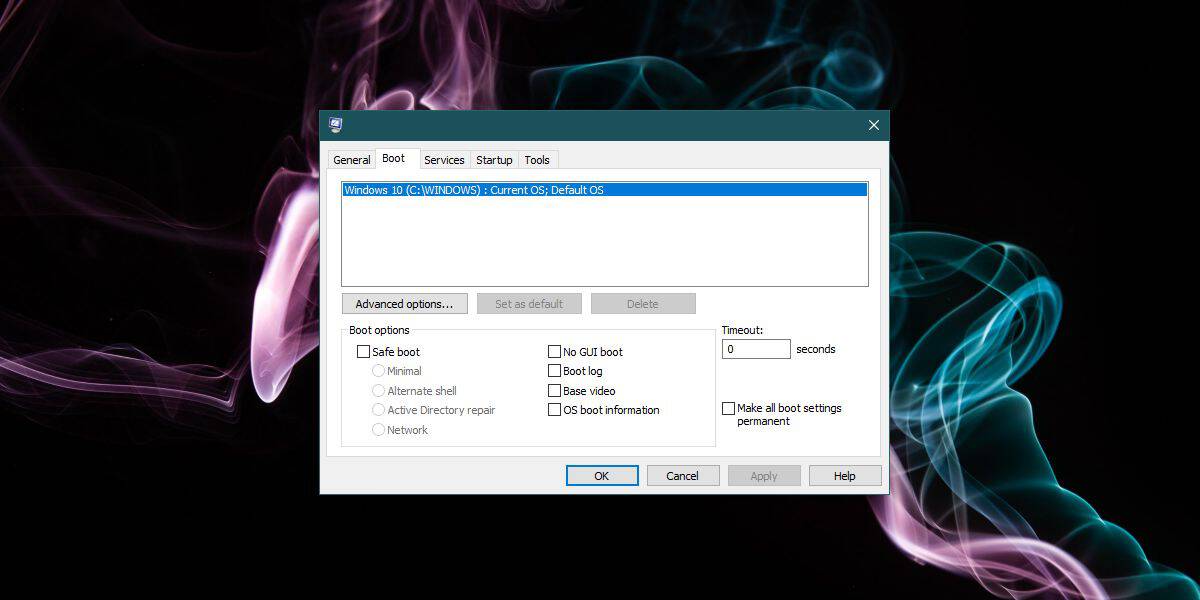
Controleer stuurprogramma's
Als er een stuurprobleem is met een van de basisproblemenstuurprogramma's die nodig zijn om Windows 10 uit te voeren, kan dit ertoe leiden dat het opstart in de veilige modus. In de veilige modus werkt Windows 10 met zeer eenvoudige afbeeldingen en als er een probleem is, kunt u niet opstarten naar een normale bureaubladsessie.
Controleer uw grafische stuurprogramma's en indien nodig,verwijder ze en installeer ze opnieuw. Dit zal een beetje een uitdaging zijn als netwerken is uitgeschakeld in de veilige modus. Wijzig de instellingen van de veilige modus om internettoegang toe te staan of probeer de stuurprogramma's op een ander systeem te downloaden en over te zetten naar de pc waarmee u problemen ondervindt. Installeer het stuurprogramma en start uw systeem opnieuw op.
Audit startup items
Het is mogelijk dat een van uw opstartitems problemen veroorzaakt, dus open Taakbeheer en ga naar het tabblad Opstarten. Schakel alle apps uit die zijn ingesteld om te worden uitgevoerd tijdens het opstarten van het systeem en probeer vervolgens uw systeem op te starten.
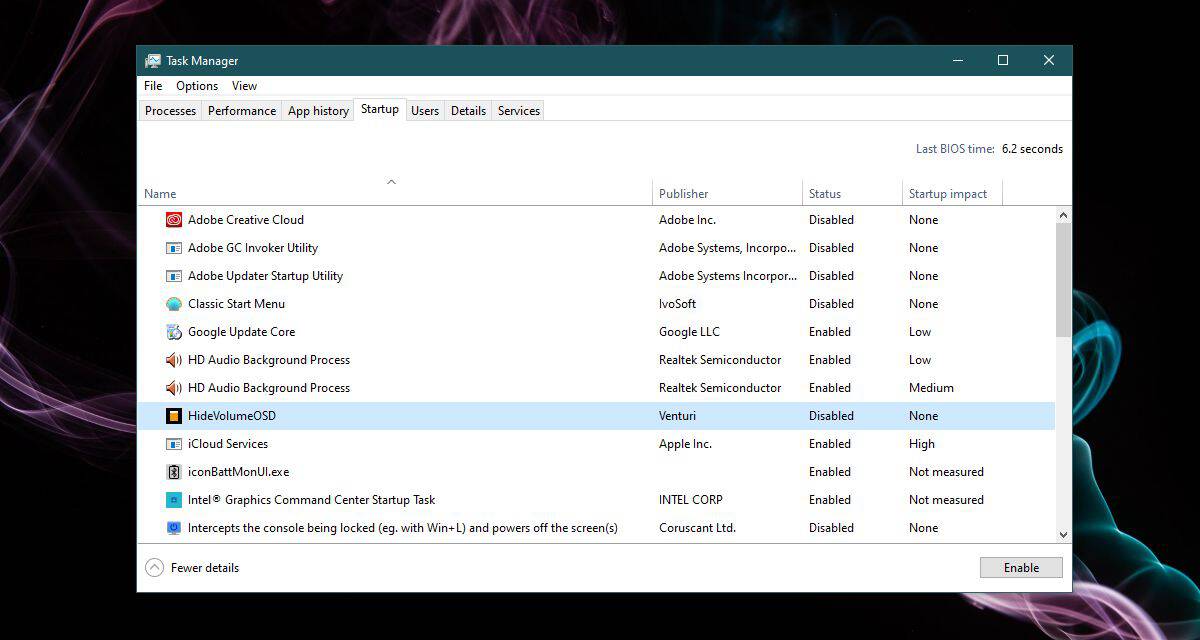
Hardware problemen
Het is mogelijk dat sommige van uw hardware dat niet iswerkt naar behoren. Normaal gesproken zou een hardwareprobleem dat voorkomt dat u opstart naar een normale sessie, u niet in staat moeten stellen om op te starten in de veilige modus. Dat gezegd hebbende, er is een kleine kans dat dit het probleem is en deze vereist een professional om het op te lossen.
Als al het andere faalt, moet u mogelijk Windows 10 opnieuw instellen.













Comments